Page 1
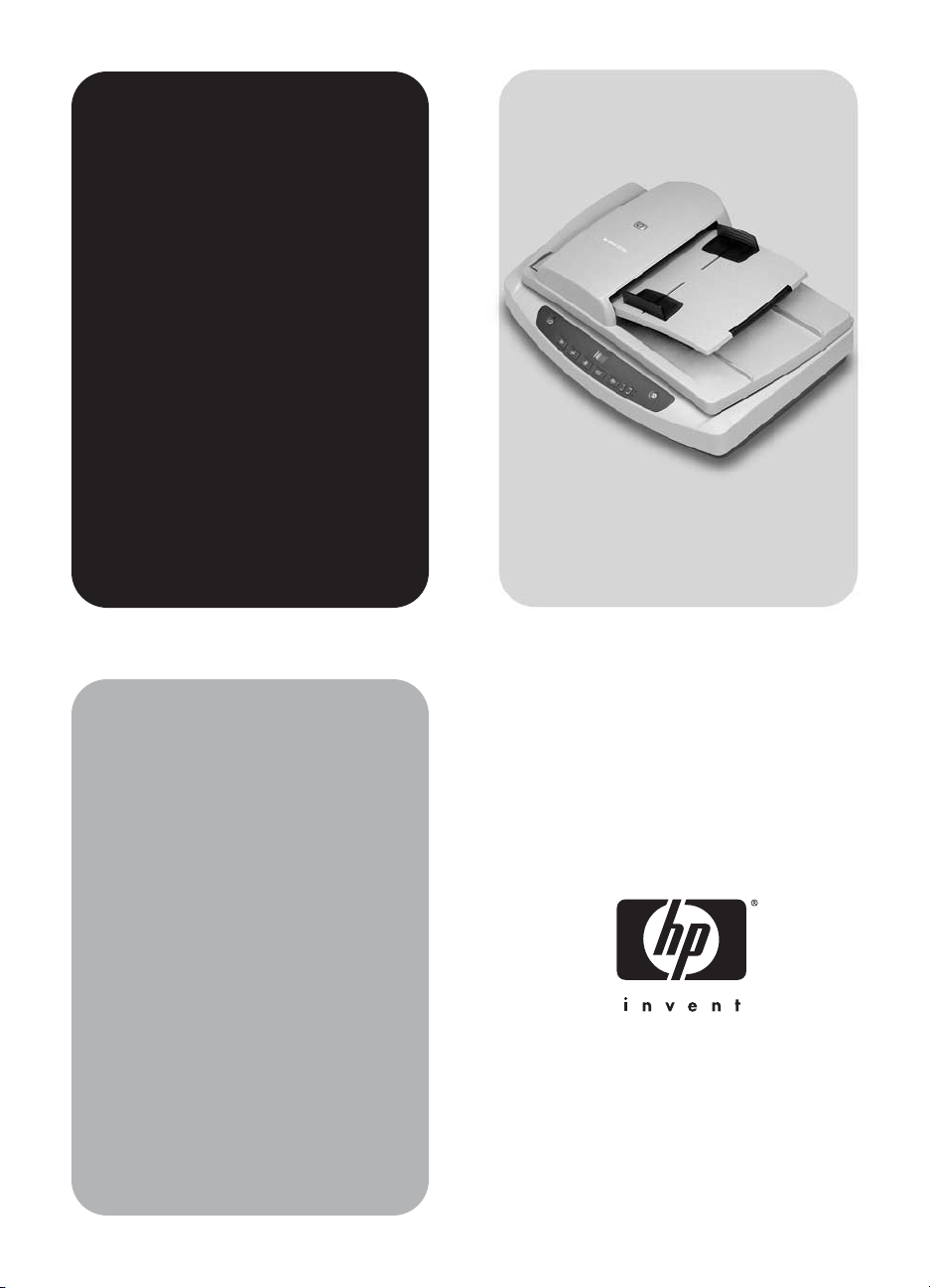
hp
scanjet
5590
digital
flatbäddsskanner
användarhandbok
Page 2
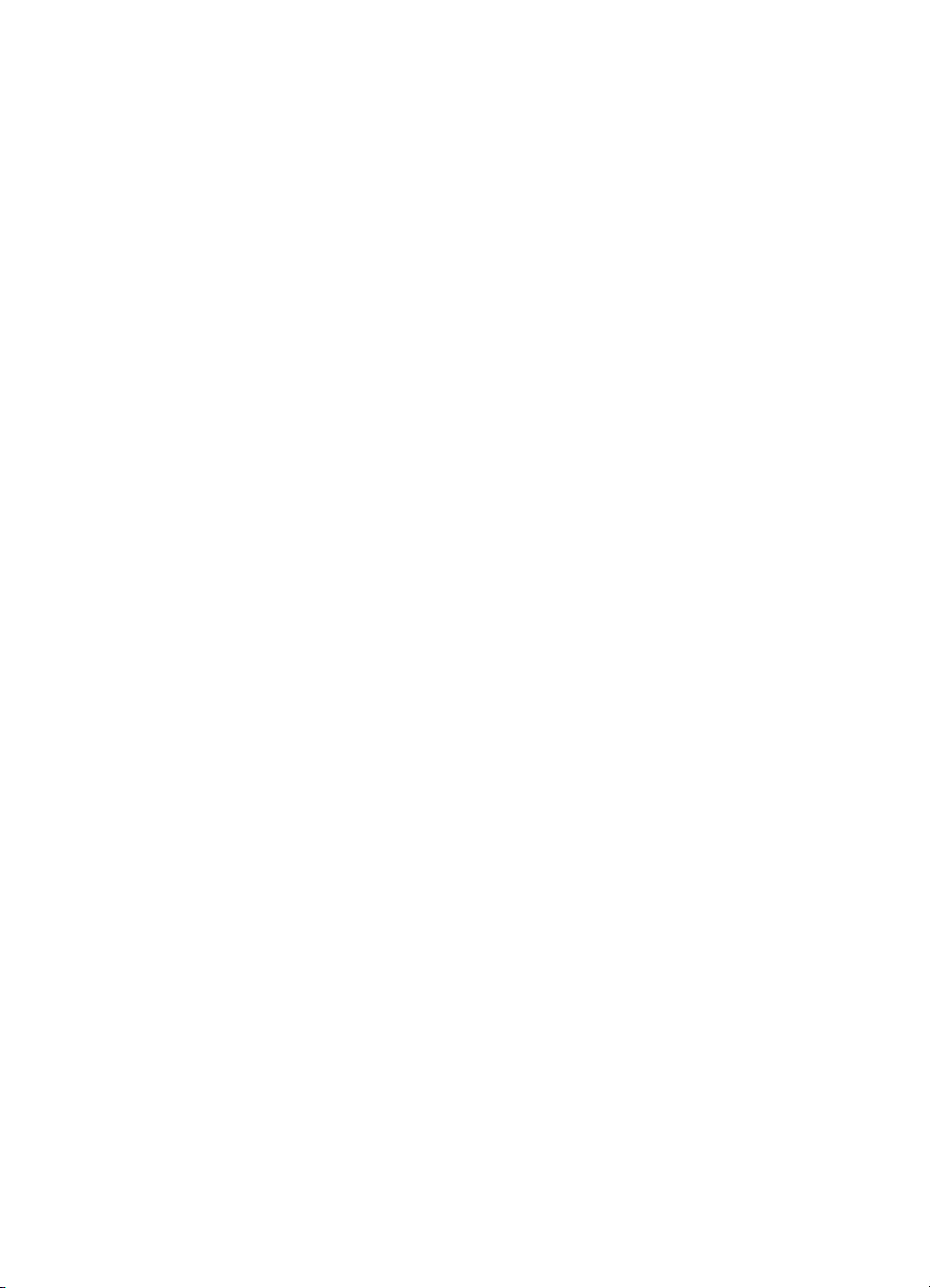
Page 3

hp scanjet 5590 digital flatbäddsskanner
användarhandbok
Page 4
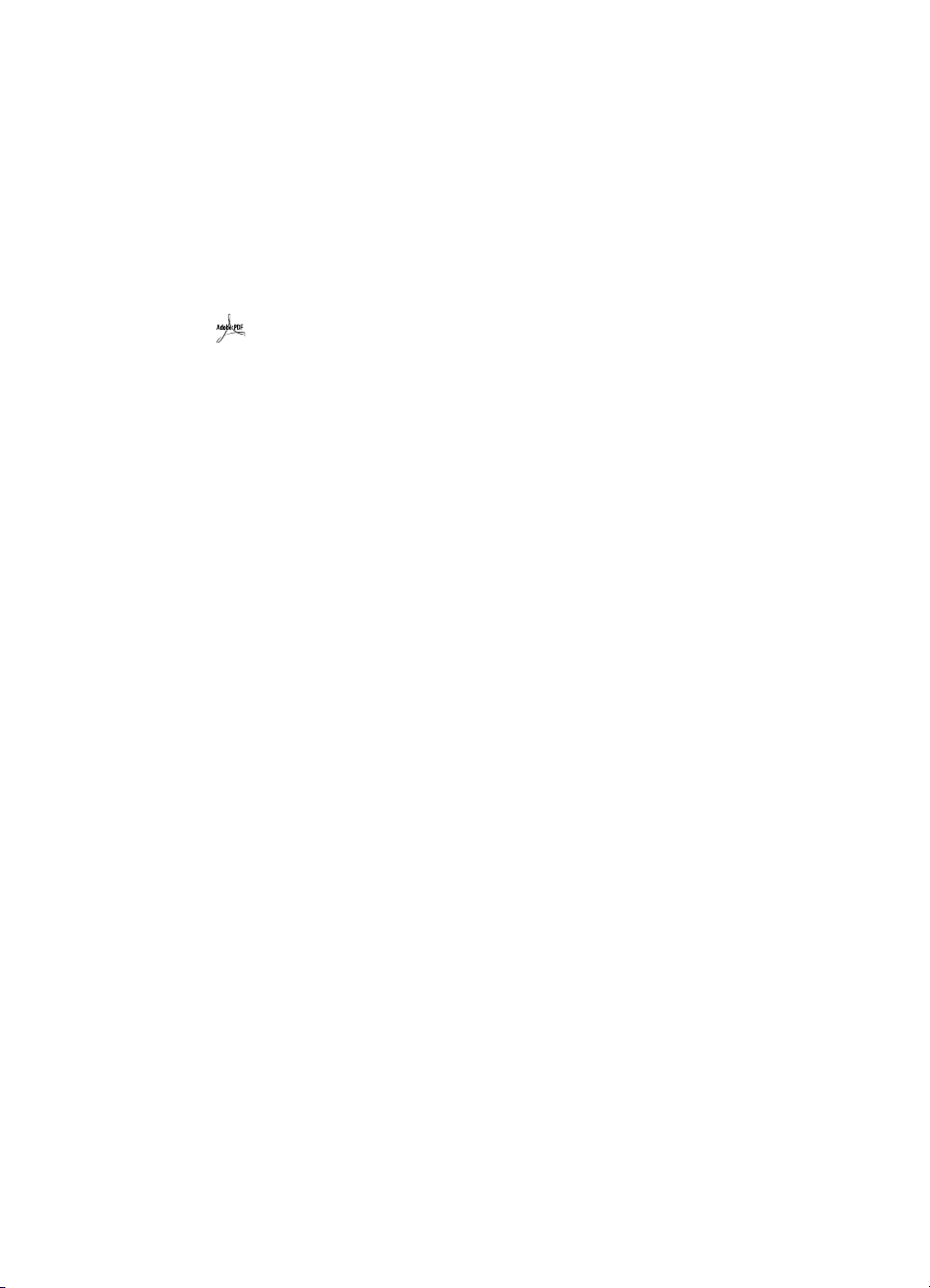
copyright och licens
© 2004 Copyright Hewlett-Packard Development Company, L.P.
Utöver vad som är tillåtet enligt gällande upphovsrättslagstiftning är all reproduktion,
anpassning och översättning utan föregående skriftligt tillstånd strikt förbjuden.
Informationen i detta dokument kan komma att ändras utan föregående meddelande.
De enda garantier som lämnas för HP:s produkter och tjänster är de som uttryckligen
anges i garantivillkoren i den garanti som medföljer sådana produkter och tjänster.
Ingenting i detta dokument skall tolkas som ett tillägg till en sådan garanti. HP svarar inte
för tekniska fel, tryckfel eller utelämnanden i detta dokument.
varumärken
Adobe och Acrobat-logotypen är registrerade varumärken eller varumärken
tillhörande Adobe Systems Incorporated i USA och andra länder/regioner.
ENERGYSTAR är ett registrerat servicemärke som tillhör United States Environmental
Protection Agency i USA.
Microsoft and Windows är registrerade varumärken som tillhör Microsoft Corporation.
Alla andra produktnamn som omnämns i detta dokument kan vara varumärken som tillhör
respektive företag.
Page 5
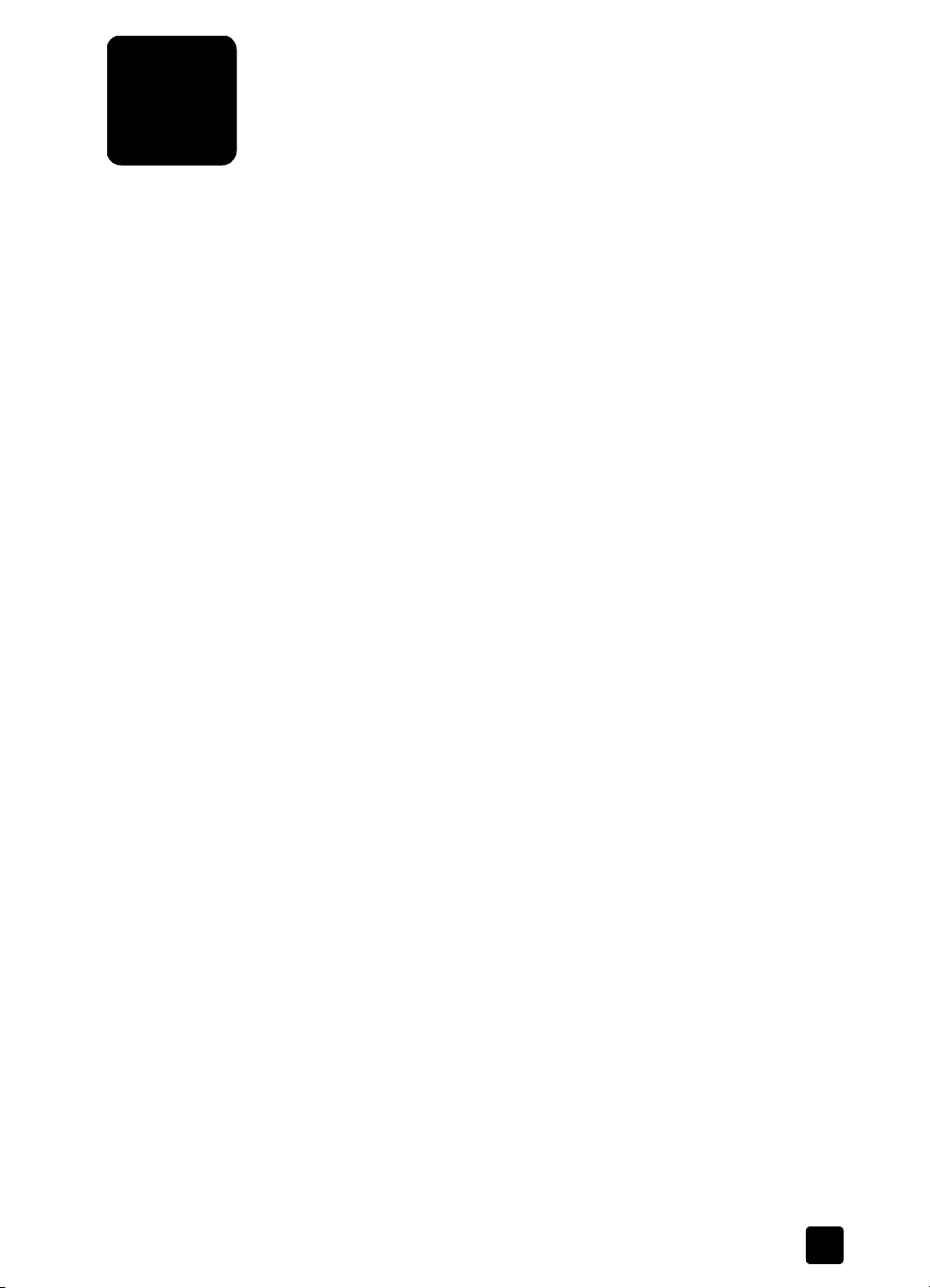
innehåll
använda skannern . . . . . . . . . . . . . . . . . . . . . . . . . . . . . . . . . 1
installera skannerprogramvaran . . . . . . . . . . . . . . . . . . . . . . . . . . . .1
framsida och tillbehör, översikt. . . . . . . . . . . . . . . . . . . . . . . . . . . . . . 2
skanneröversikt . . . . . . . . . . . . . . . . . . . . . . . . . . . . . . . . . . . . . . . . 2
välja typ av original . . . . . . . . . . . . . . . . . . . . . . . . . . . . . . . . . . . . . 3
skanna dokument . . . . . . . . . . . . . . . . . . . . . . . . . . . . . . . . . . . . . .4
skanna bilder . . . . . . . . . . . . . . . . . . . . . . . . . . . . . . . . . . . . . . . . . 4
förhandsgranska en skannad bild . . . . . . . . . . . . . . . . . . . . . . . . . . . 5
spara ett dokument på en disk eller CD-skiva. . . . . . . . . . . . . . . . . . . .5
e-posta ett skannat dokument eller en skannad bild . . . . . . . . . . . . . . . 5
skriva ut kopior . . . . . . . . . . . . . . . . . . . . . . . . . . . . . . . . . . . . . . . . 6
avbryta en skanning. . . . . . . . . . . . . . . . . . . . . . . . . . . . . . . . . . . . .6
knappen Energibesparing . . . . . . . . . . . . . . . . . . . . . . . . . . . . . . . . .6
ändra inställningar. . . . . . . . . . . . . . . . . . . . . . . . . . . . . . . . . . . . . . 7
skanna text för redigering . . . . . . . . . . . . . . . . . . . . . . . . . . . . . . . .7
skanna från den automatiska dokumentmataren . . . . . . . . . . . 8
välja godkända medier för den automatiska dokumentmataren . . . . . . . 8
lägga i originalen i den automatiska dokumentmataren . . . . . . . . . . . .8
skanna dubbelsidiga dokument från den automatiska
dokumentmataren . . . . . . . . . . . . . . . . . . . . . . . . . . . . . . . . . . . . . . 9
skapa kopior från den automatiska dokumentmataren (ADM). . . . . . . . . 9
skanna diapositiv och negativ. . . . . . . . . . . . . . . . . . . . . . . . 10
ställa in OH-adaptern. . . . . . . . . . . . . . . . . . . . . . . . . . . . . . . . . . . 10
skanna diapositiv och negativ . . . . . . . . . . . . . . . . . . . . . . . . . . . . .11
skötsel och underhåll . . . . . . . . . . . . . . . . . . . . . . . . . . . . . . 14
rengöra skannerglaset . . . . . . . . . . . . . . . . . . . . . . . . . . . . . . . . . . 14
rengöra OH-adaptern . . . . . . . . . . . . . . . . . . . . . . . . . . . . . . . . . .14
rengöra och underhålla den automatiska dokumentmataren (ADM) . . . . 15
underhålla den automatiska dokumentmataren . . . . . . . . . . . . . . . . . 18
beställa förbrukningsartiklar . . . . . . . . . . . . . . . . . . . . . . . . . . . . . . 18
felsökning . . . . . . . . . . . . . . . . . . . . . . . . . . . . . . . . . . . . . . 19
problem med installation eller konfiguration av skannern . . . . . . . . . . .19
problem med initiering av skannern och skannermaskinvaran . . . . . . .20
skannern fungerar inte som den ska . . . . . . . . . . . . . . . . . . . . . . . . 21
mer felsökningsinformation . . . . . . . . . . . . . . . . . . . . . . . . . . . . . . . 21
produktsupport . . . . . . . . . . . . . . . . . . . . . . . . . . . . . . . . . . 22
webbplats för funktionshindrade . . . . . . . . . . . . . . . . . . . . . . . . . . . 22
hp scanjets webbplats . . . . . . . . . . . . . . . . . . . . . . . . . . . . . . . . . . 22
supportprocessen. . . . . . . . . . . . . . . . . . . . . . . . . . . . . . . . . . . . . . 22
bestämmelser och produktspecifikationer . . . . . . . . . . . . . . . 26
specifikationer för skanner (med automatisk dokumentmatare
där så anges) . . . . . . . . . . . . . . . . . . . . . . . . . . . . . . . . . . . . . . . . 26
specifikationer för OH-adapter. . . . . . . . . . . . . . . . . . . . . . . . . . . . . 26
automatisk dokumentmatare (ADM) . . . . . . . . . . . . . . . . . . . . . . . . . 27
miljöspecifikationer för skannern, den automatiska
dokumentmataren och OH-adaptern . . . . . . . . . . . . . . . . . . . . . . . . 27
köpa tillbehör . . . . . . . . . . . . . . . . . . . . . . . . . . . . . . . . . . . . . . . . 27
iii
Page 6
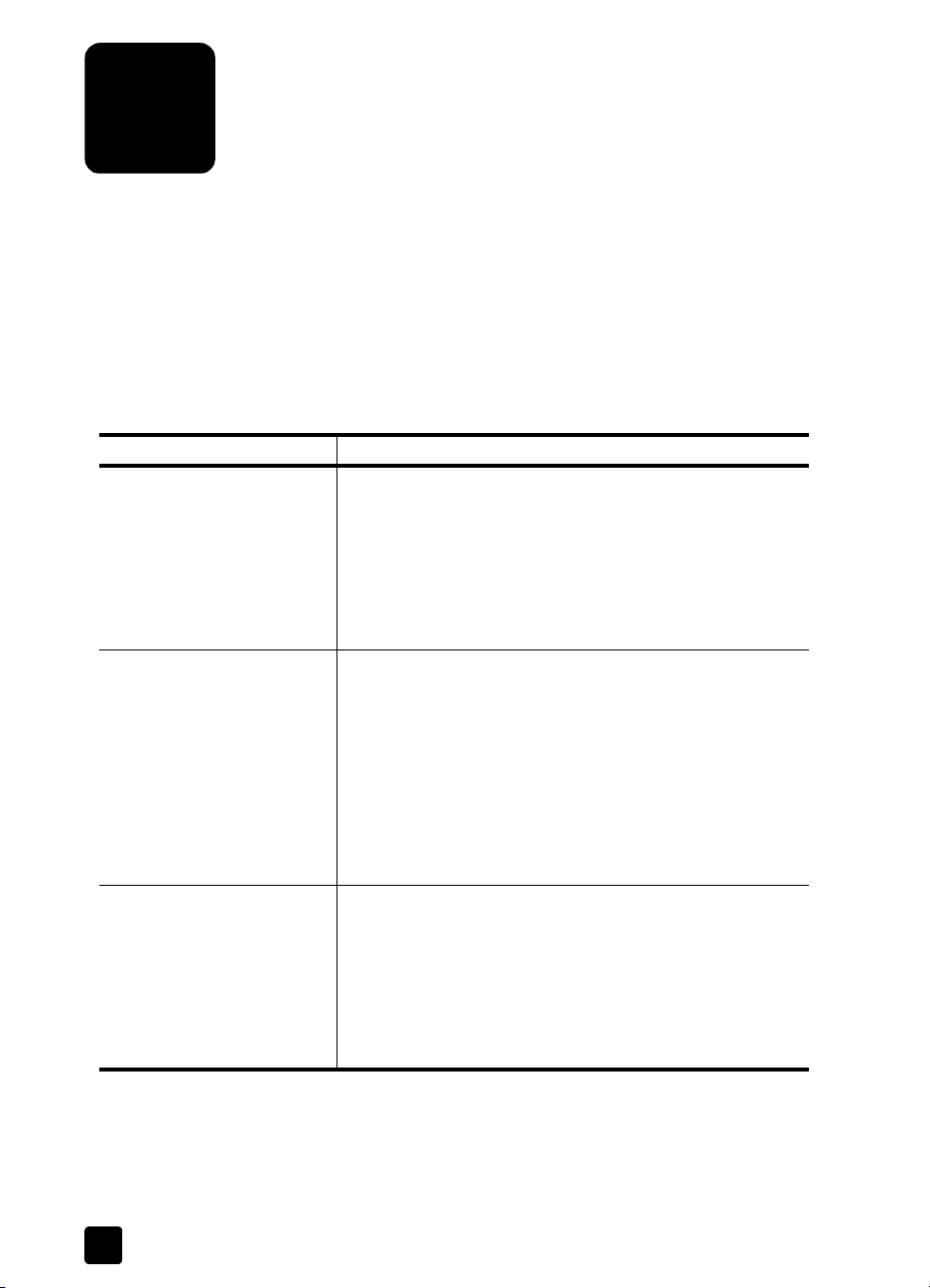
använda skannern
1
Den här handboken innehåller information om hur du använder Hewlett-Packards
hp scanjet 5590 digital flatbäddsskanner och produkttillbehören, hur du löser
installationsproblem, samt hur du får kundsupport.
För installationsanvisningar, se installationsaffischen. Information om hur du skannar
med hjälp av programvaran finns i hjälpen till HP Foto & bilduppbyggnad.
installera skannerprogramvaran
Välj något av följande tre alternativ när du installerar skannerprogramvaran.
Programvarualternativ Beskrivning
HP Foto & bilduppbyggnad,
programvara
(de flesta användarna väljer
det här alternativet)
HP Commercial Scanjet
5590 TWAIN
Programvaran HP Foto
& bilduppbyggnad och
HP Commercial
Scanjet 5590 TWAIN
(båda programmen kan
installeras)
• Kräver 160 MB ledigt diskutrymme.
• Tillhandahåller en komplett programvarulösning för
hantering och optimering av dokument och foton.
• Medger skanning av diapositiv och negativ.
• Aktiverar knapparna på skannerns framsida.
• Medger TWAIN-anslutning till de flesta vanliga
bildbehandlingsprogrammen.
• Kräver 20 MB ledigt diskutrymme.
• Kan användas med programvara för dokumenthantering
eller anpassade företagsprogram.
• Tillhandahåller TWAIN-funktioner för kontrast och
ljusstyrka.
• Tillhandahåller förbättrade funktioner för dubbelsidig
skanning.
• Saknar stöd för knapparna på skannerns framsida.
• Medger inte skanning av diapositiv och negativ.
• Kräver 180 MB ledigt diskutrymme.
• Medger skanning av diapositiv och negativ.
• Aktiverar knapparna på skannerns framsida.
• Medger TWAIN-anslutning till de flesta vanliga
bildbehandlingsprogrammen.
• Tillhandahåller TWAIN-stöd för programvara för
dokumenthantering och anpassade företagsprogram.
Mer information om TWAIN-drivrutinerna finns i Readme-filen på den
medföljande CD-skivan. Mer information om TWAIN finns även på
http://www.twain.org.
1
Page 7
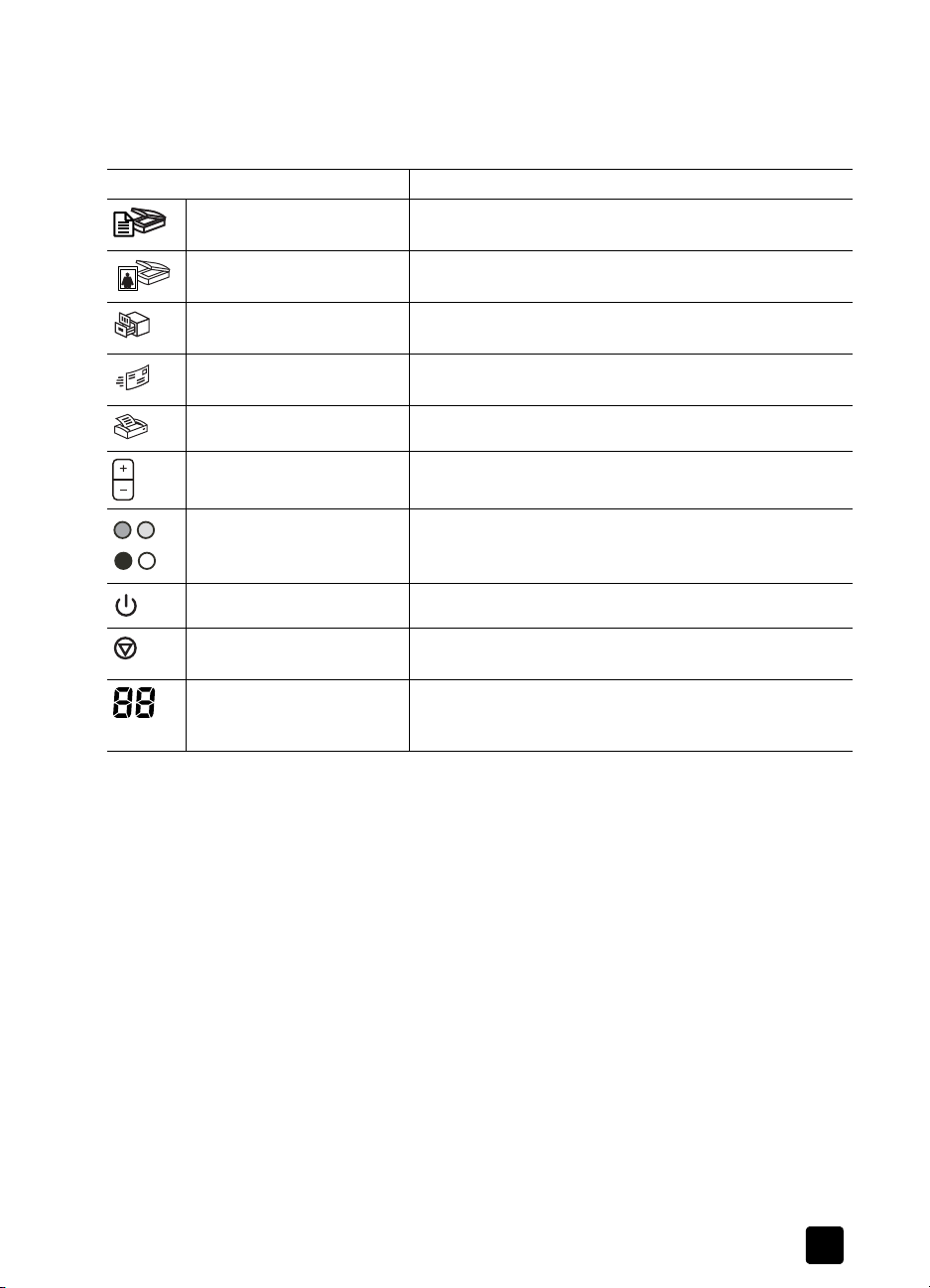
framsida och tillbehör, översikt
Det här avsnittet innehåller en översikt av skannerns framsida, OH-adaptern
och den automatiska dokumentmataren (ADM).
Funktion Beskrivning
Knappen SKANNA DOKUMENT
Knappen S
KANNA BILD
Skannar ett originaldokument och skickar det till ett program där
det kan redigeras eller formateras om.
Skannar bilden till HP Foto & bilduppbyggnadsgalleri.
använda skannern
Knappen A
DOKUMENT
Knappen E-
Knappen K
Knappen A
Kopieringsknappen
ÄRG/SVARTVIT
F
Knappen S
Knappen A
2-siffrig LCD
RKIVERA
POST
OPIERA
NTAL KOPIOR
TRÖMBESPARING
VBRYT
Skannar originaldokumentet för lagring på en disk eller
CD-skiva i angivet filformat (till exempel .PDF, .TIF eller .HTML).
Skannar originalet med inställningar som är optimerade för e-post
och skickar det till ditt e-postprogram (om programmet stöds).
Skannar objektet och sänder det till en skrivare som gör kopior.
Anger hur många kopior som skrivs ut när du trycker på
knappen K
Anger om originalen skannas i färg eller svartvitt när du trycker
på knappen K
Stänger av skannerlampan, indikatorlamporna och LCD-skärmen.
Avbryter en pågående skanning eller en serie skanningar från
den automatiska dokumentmataren (ADM).
Anger hur många kopior som skrivs ut när du trycker på
knappen K
skannerproblem.
automatisk dokumentmatare (ADM)
Hewlett-Packards hp scanjet 5590 digital flatbäddsskanner är utrustad med
en automatisk dokumentmatare (ADM) som du kan använda för att snabbt
och enkelt skanna flera dokument. Mer information om den automatiska
dokumentmataren finns i avsnittet skanna från den automatiska
dokumentmataren på sida 8.
OPIERA.
OPIERA.
OPIERA. Visar även felkoder som identifierar
OH-adapter (TMA)
Du kan använda OH-adaptern för att skanna 35 mm diapositiv eller negativ.
Mer information om OH-adaptern finns i avsnittet skanna diapositiv och negativ
på sida 10.
skanneröversikt
Du kan starta skanning på något av tre sätt: med hjälp av knapparna
på skannerns framsida, från HP Direktören eller från ett annat program.
Macintosh-användare: Information och skanningsinstruktioner finns
i hjälpen för HP Foto & bilduppbyggnad.
användarhandbok
2
Page 8
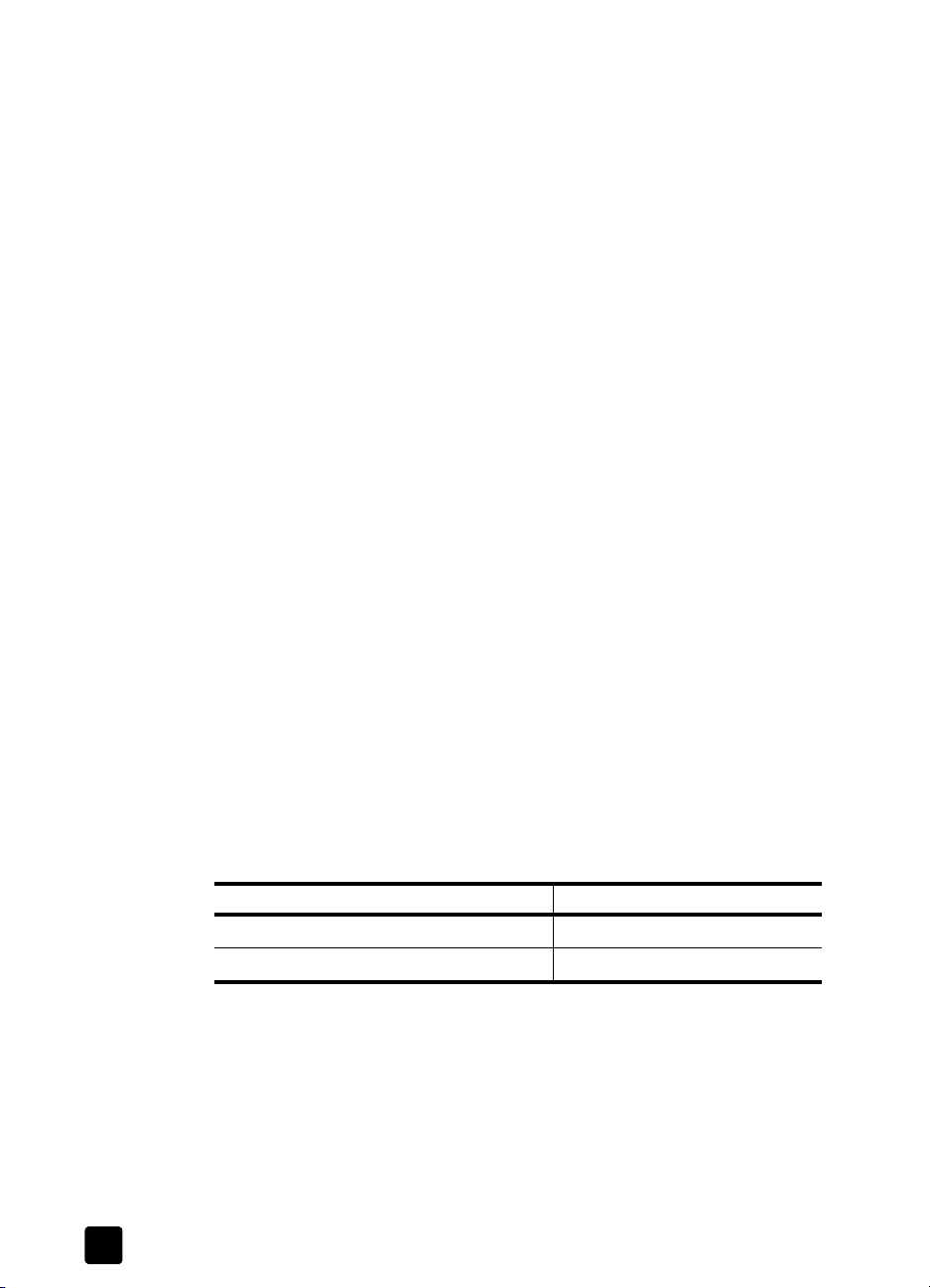
kapitel 1
skanna med hjälp av knapparna på skannerns framsida
Knapparna på skannerns framsida tillhandahåller genvägar till skannerfunktioner
som ofta används, till exempel för skanning av dokument och bilder. Anvisningar
för hur du använder knapparna på skannerns framsida finns i den här
handboken.
Obs! Programvaran HP Foto & bilduppbyggnad måste vara installerad
för att du ska kunna använda knapparna på skannerns framsida och
OH-adaptern.
skanna från HP Direktören
Skanna från HP Direktören om du vill ha mer kontroll över skanningen,
till exempel om du vill förhandsgranska bilden innan den slutliga skanningen.
Du startar HP Foto & bilduppbyggnad genom att dubbelklicka på ikonen för
HP Direktören på skrivbordet. Fönstret för HP Direktören öppnas. Från det här
fönstret kan du skanna, visa och skriva ut bilder, använda onlinehjälpen och
mycket mer.
Om ikonen för HP Direktören inte visas på skrivbordet öppnar du Start-menyn,
pekar på Program eller Alla program, Hewlett-Packard, markerar namnet på din
skanner eller Skannrar och klickar sedan på Bild & fotouppbyggnadsdirektör.
Obs! Programmet HP Direktören är endast tillgängligt om programvaran
HP Foto & bilduppbyggnad är installerad.
skanna från andra program
Du kan skanna en bild direkt från en öppen fil i valfritt program förutsatt att
programmet är TWAIN-kompatibelt. Programmet är oftast TWAIN-kompatibelt
om det finns ett alternativ som heter Hämta, Skanna, Importera nytt objekt eller
liknande. Om du är osäker på om programmet är TWAIN-kompatibelt eller på
vad alternativet heter läser du dokumentationen för programmet i fråga.
välja typ av original
Du kan välja mellan två olika typer av original: Dokument eller Bild. Skannern
optimerar inställningarna för det valda alternativet. Använd nedanstående
riktlinjer för att avgöra vilken typ av original som passar bäst.
Om dina original består av Ska du välja denna originaltyp
Text eller både text och grafik Dokument
Ett utskrivet fotografi eller d:o grafik Bild
3
hp scanjet 5590 digital flatbäddsskanner
Page 9

skanna dokument
Använd knappen SKANNA DOKUMENT ( ) för att skanna dokument.
1 Lägg originalen med framsidan nedåt på skannerglaset och passa in
dem mot markeringen, eller med framsidan uppåt i den automatiska
dokumentmataren.
2 Tryck på knappen SKANN A DOKUMENT (). Dialogrutan Vad skannar du?
öppnas.
3 Välj lämpliga inställningar och klicka på Skanna.
4 Klicka på Klar när du är färdig. Den skannade filen skickas till
angiven plats.
Obs! Anvisningar för hur du förhandsgranskar de skannade filerna innan
de skickas till den plats du angett finns i avsnittet förhandsgranska en
skannad bild.
Obs! Om du vill skapa en sökbar PDF-fil från det skannade originalet väljer
du alternativet Skanna för redigerbar text (OCR)? i dialogrutan Vad skannar
du?. När du har skannat dokumentet sparar du det som en PDF-fil. Mer
information om OCR-skanning (optisk teckenigenkänning) finns i avsnittet
skanna text för redigering på sida 7.
använda skannern
skanna bilder
Använd knappen SKANNA BILD ( ) för att skanna foton, bilder, diapositiv
och negativ.
1 Lägg originalet med framsidan nedåt på skannerglaset, passa in det mot
2 Tryck på knappen S
3 Klicka på Klar när du är färdig. Bilden skickas till HP Foto
användarhandbok
markeringarna och stäng locket.
KANNA BILD ().
& bilduppbyggnadsgalleri.
Obs! Anvisningar för hur du förhandsgranskar de skannade filerna innan
de skickas till den plats du angett finns i avsnittet förhandsgranska en
skannad bild.
Tips! Med HP:s skannerprogramvara kan du automatiskt korrigera
dina bilder eller återställa blekta färger i gamla bilder. Om du
vill aktivera eller inaktivera bildkorrigeringsfunktionen väljer du
Korrigera bilder automatiskt på menyn Allmänt i HP Direktören
och väljer sedan önskade alternativ.
4
Page 10
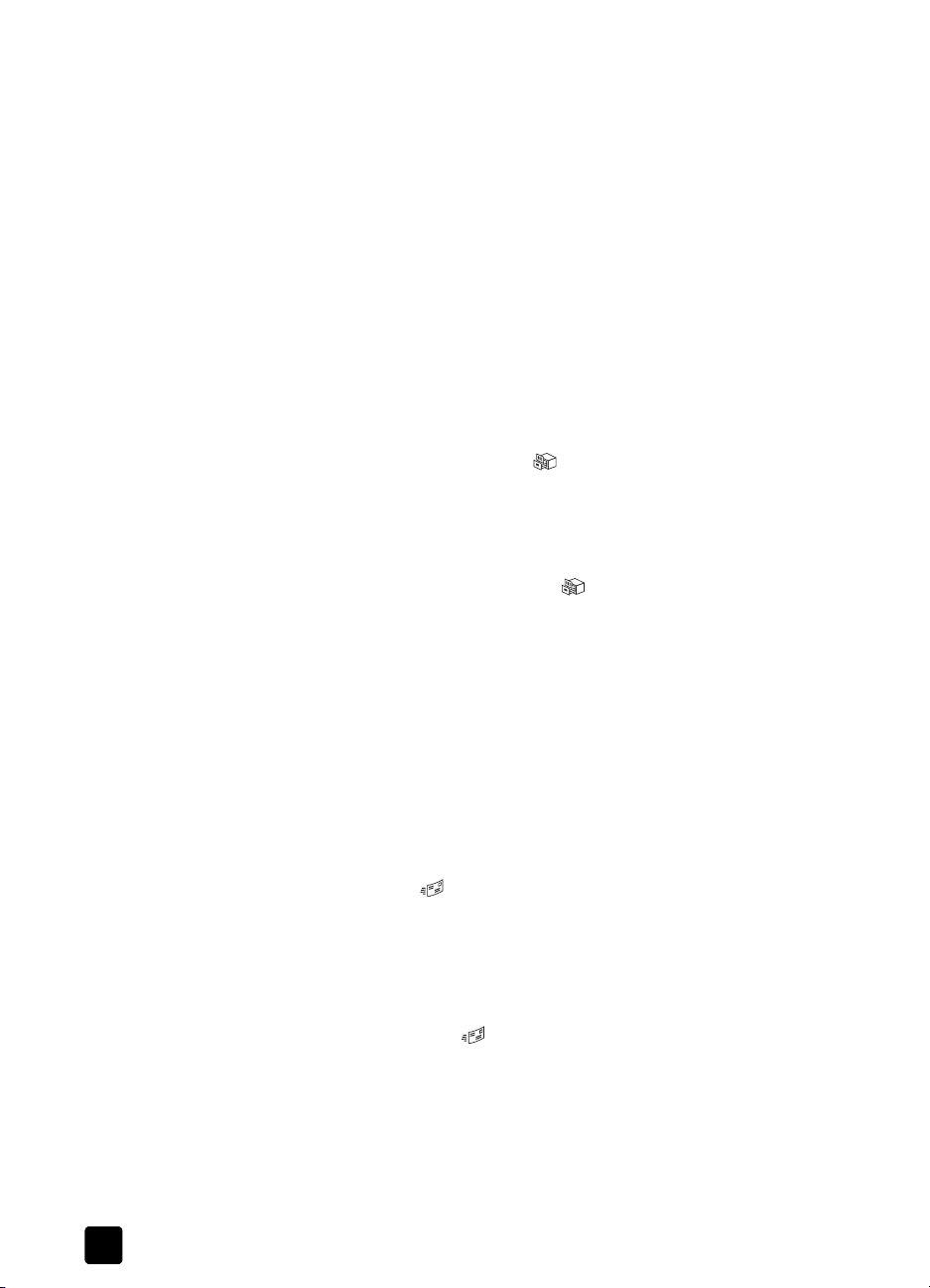
kapitel 1
förhandsgranska en skannad bild
Som standard tillfrågas du inte om du vill förhandsgranska den skannade
filen när du använder någon av knapparna på skannerns framsida.
Om du vill förhandsgranska den skannade filen startar du skanningen från
HP Direktören i stället för att använda knapparna på skannerns framsida.
Alternativt ändrar du knappinställningarna för förhandsgranskning
iHPDirektören.
Mer information om hur du ändrar knappinställningarna för att förhandsgranska
de skannade filerna finns i avsnittet förhandsgranska en skannad bild
i onlinehjälpen.
Obs! Du kan inte visa förhandsgranskningsbilder när du använder
kopieringsfunktionen.
spara ett dokument på en disk eller CD-skiva
Använd knappen ARKIVERA DOKUMENT ( ) för att spara skannade dokument
på en disk, till exempel en hårddisk eller en CD-skiva.
1 Lägg originalet med framsidan nedåt på skannerglaset och passa in det
mot markeringen, eller med framsidan uppåt i den automatiska
dokumentmataren.
2 Tryck på knappen A
öppnas.
3 Välj lämpliga inställningar och klicka på Skanna.
4 Klicka på Klar när du är färdig. Dialogrutan Spara som öppnas.
5 Välj en mapp i dialogrutan Spara som, ange ett filnamn och välj önskad
filtyp. Klicka på OK. Dokumentet sparas i den mapp du valt.
Obs! Anvisningar för hur du förhandsgranskar de skannade filerna innan
de skickas till den plats du angett finns i avsnittet förhandsgranska en
skannad bild på sida 5.
RKIVERA DOKUMENT (). Dialogrutan Vad skannar du?
e-posta ett skannat dokument eller en skannad bild
Använd knappen E-POST ( ) för att skanna dokument eller bilder och bifoga
dem i ett e-postmeddelande som en bilaga. Du måste ha en Internet-anslutning
och ett e-postprogram som stöds.
1 Lägg originalet med framsidan nedåt på skannerglaset och passa in
det mot markeringen, eller med framsidan uppåt i den automatiska
dokumentmataren.
2 Tryck på knappen E-
3 Välj lämpliga inställningar och klicka på Skanna.
4 Klicka på Klar när du är färdig. Ditt e-postprogram öppnas och den
skannade filen bifogas i ett e-postmeddelande.
5
POST (). Dialogrutan Vad skannar du? öppnas.
hp scanjet 5590 digital flatbäddsskanner
Page 11
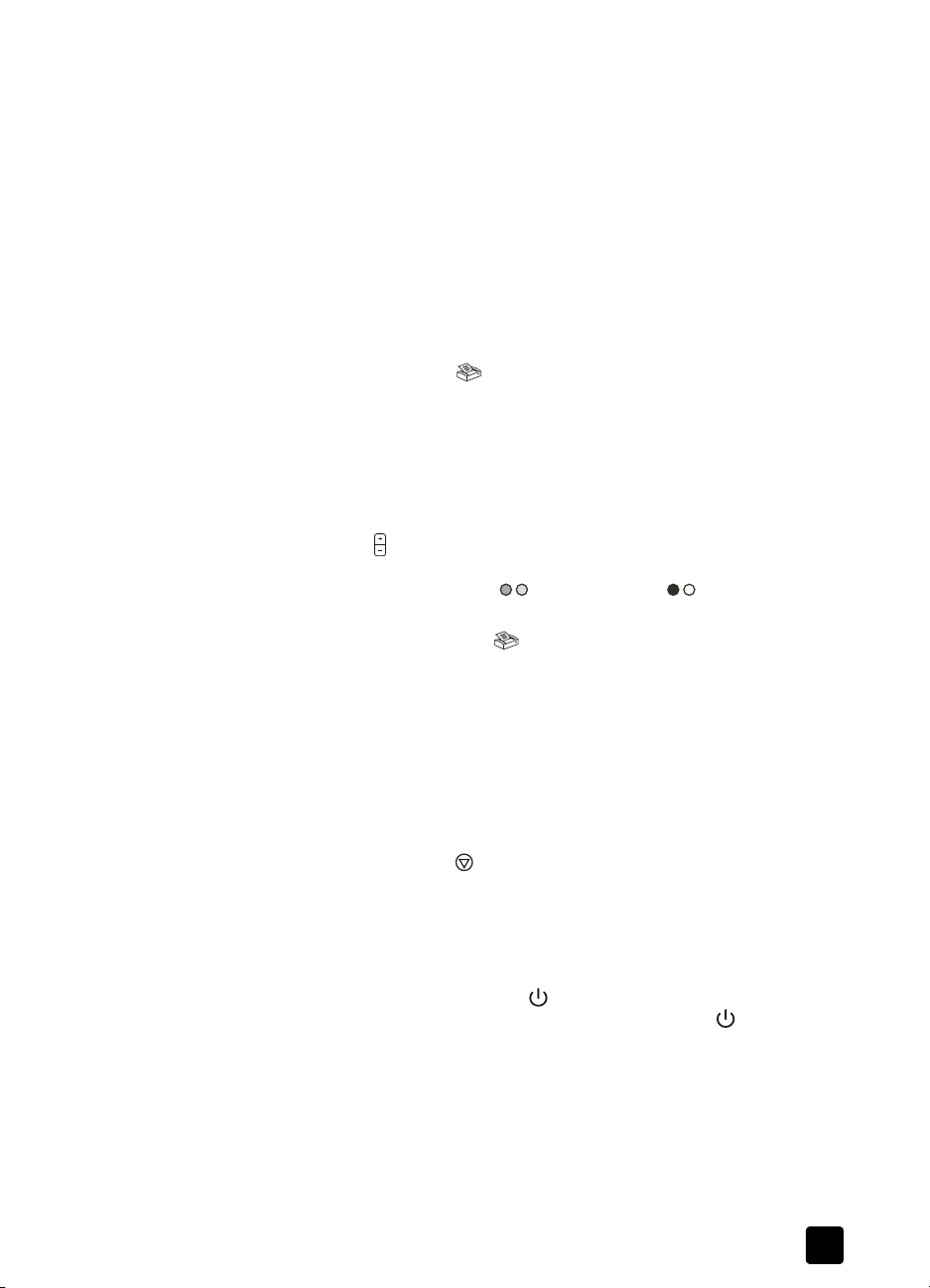
5 Dialogrutan E-postbilaga öppnas. Ange ett filnamn och välj önskad filtyp.
Klicka på Fortsätt. Följ anvisningarna på skärmen.
6 Använd e-postprogrammet för att slutföra och skicka e-postmeddelandet.
Obs! Om du vill visa den skannade bilden innan du skickar den
dubbelklickar du på bilagan i e-postprogrammet.
Om du vill byta e-postprogram öppnar du HP Direktören och väljer
E-postinställningar i den nedrullningsbara listan Inställningar. Dialogrutan
E-postinställningar öppnas. Välj det e-postprogram som du vill använda
och klicka sedan på OK.
skriva ut kopior
Använd knappen KOPIERA ( ) för att skanna ett original och skicka det till
en skrivare.
1 Lägg originalet med framsidan nedåt på skannerglaset och passa in
det mot markeringen, eller med framsidan uppåt i den automatiska
dokumentmataren.
2 Välj kopieringsalternativ:
– Välj önskat antal kopior genom att trycka på knappen A
– Tryck på knappen FÄRG ( ) eller SVARTVIT ( ) för att ange hur
3 Tryck på knappen KOPIERA ( ). Kopiorna skrivs ut på standardskrivaren.
Obs! Om du vill ändra kopieringsinställningarna, till exempel storlek,
mörkhet eller skrivaren, klickar du på Avbryt under bearbetningen.
Dialogrutan hp kopiering öppnas där du kan ändra inställningarna.
Obs! Du kan inte visa förhandsgranskningsbilder när du använder
kopieringsfunktionen.
använda skannern
NTAL
KOP IO R ( ). Antalet kopior visas på LCD-skärmen på skannerns
framsida.
originalet ska skannas.
avbryta en skanning
Tryck på knappen AVBRYT ( ) för att avbryta en pågående skanning eller
för att avbryta en serie skanningar när du skannar från den automatiska
dokumentmataren.
knappen Energibesparing
Använd knappen STRÖMBESPARING ( ) för att släcka lampan när skannern
inte används. När du trycker på knappen S
skannerlampan, de små indikatorlamporna och LCD-skärmen på skannerns
framsida av.
När du vill använda skannern igen, trycker du på en knapp på skannerns
framsida eller startar en skanning från HP Direktören. Efter en kort uppvärmning
börjar skanningen.
användarhandbok
TRÖMBESPARING () stängs
6
Page 12

kapitel 1
Skannern försätts automatiskt i energisparläge efter 15 minuters inaktivitet.
Om du vill ändra den här inställningen till en timme öppnar du HP Direktören
och klickar på Inställningar. Klicka på Skannerinställningar och sedan på
fliken Kvalitet och hastighet. Markera kryssrutan Öka tidsgränsen för lampa.
Skannern förblir aktiv en timme innan den försätts i energisparläge.
ändra inställningar
Du kan ändra många skannerinställningar från HP Foto & bilduppbyggnad,
till exempel knappinställningar, inställningar för automatisk exponering och
fildestination. Öppna HP Direktören, markera hp scanjet 5590 digital
flatbäddsskanner och klicka på Inställningar.
skanna text för redigering
Skannern använder optisk teckenigenkänning (OCR) för att konvertera text på en
sida till text som kan redigeras på datorn. OCR-programmet installeras
automatiskt när du installerar programvaran HP Foto & bilduppbyggnad.
Information om hur du använder OCR-programmet finns i avsnittet skanna text
för redigering i onlinehjälpen.
7
hp scanjet 5590 digital flatbäddsskanner
Page 13

skanna från den automatiska
2
dokumentmataren
Det här avsnittet innehåller information om hur du använder den automatiska
dokumentmataren (ADM) för Hewlett-Packards HP Scanjet 5590-skanner.
välja godkända medier för den automatiska dokumentmataren
Den automatiska dokumentmataren fungerar bäst om originalen uppfyller
nedanstående krav. Om originalen inte uppfyller dessa kriterier bör du
skanna dem från skannerglaset.
• Vid enkelsidig skanning kan du använda papper i Legal-storlek:
210 × 355,6 mm (8,5 × 14 tum).
• Vid dubbelsidig skanning använder du papper i A4- eller Letter-storlek.
Du kan inte skanna båda sidorna av ett dokument som är mindre
än 127 × 127 mm (5 × 5 tum) eller större än 210 × 304,8 mm
(8,5 × 12 tum) från den automatiska dokumentmataren.
• Du kan skanna original med anpassade pappersstorlekar på mellan
88,9 × 127 mm (3,5 × 5 tum) och 216 × 356 mm (8,5 × 14 tum)
med alternativet för enkelsidig skanning.
Tips! Om du vill skanna båda sidorna av ett dokument med
Legal-storlek, 216 × 356 mm (8,5 × 14 tum), skannar du ena
sidan i den automatiska dokumentmataren, vänder dokumentet
och skannar sedan den andra sidan i dokumentmataren.
2
• Pappersvikter på mellan 60 och 90 gram per kvadratmeter (g/m
• Material utan perforeringar eller hål.
• Material utan klister, korrigeringsvätska eller bläck som inte hunnit torka.
Obs! Undvik att använda blanketter i flera delar, OH-film, sidor ur
tidskrifter, papper med gummerad baksida och mycket tunt papper
i den automatiska dokumentmataren.
Innan du placerar ett original i den automatiska dokumentmataren slätar du
ut eventuella skrynkliga kanter eller veck och avlägsnar allt vidhäftat material,
till exempel häftklamrar eller gem.
).
lägga i originalen i den automatiska dokumentmataren
1 Placera en bunt dokument med samma format i dokumentinmatningsfacket
med framsidan uppåt och den första sidan överst.
Lägga i ett dokument och centrera det i dokumentmatarens fack
8
Page 14

kapitel 2
2 Justera pappersledarna så att bunten centreras.
3 Tryck på en knapp på skannern eller använd HP Direktören för att starta
skanningen. Genomför skanningen enligt anvisningarna på datorskärmen.
skanna dubbelsidiga dokument från den automatiska dokumentmataren
När du skannar dokument från den automatiska dokumentmataren (ADM)
öppnas dialogrutan Vad skannar du?. Välj Ja, skanna båda sidorna för
dubbelsidig skanning.
Du kan inte skanna båda sidorna av dokument som är längre än 12 tum från
den automatiska dokumentmataren. Om du vill skanna längre dubbelsidiga
dokument måste du ställa in dokumentmataren så att endast en sida skannas
åt gången. Om du vill ändra den här inställningen avmarkerar du alternativet
Ja, skanna båda sidorna i dialogrutan Vad skannar du?.
Standardmetoden för den automatiska dokumentmataren är enkelsidig
skanning. Om du vill ändra standardinställningen till dubbelsidig
skanning öppnar du HP Direktören, klickar på Inställningar och sedan på
Skannerinställningar. Klicka på fliken Automatiskt och välj den inställning
som ska användas som standard.
Obs! Använd papper med A4- eller Letter-storlek vid dubbelsidig skanning.
Du kan inte skanna båda sidorna av ett dokument som är mindre än
127 × 127 mm (5 × 5 tum) eller större än 210 × 304,8 mm (8,5 × 12 tum)
från den automatiska dokumentmataren.
Om du skannar från ett bildbehandlingsprogram via TWAIN kan programvaran
Commercial Scanjet 5590 TWAIN tillhandahålla ytterligare funktioner för
ljusstyrka och kontrast, liksom bättre resultat och kontroll vid dubbelsidig
skanning. Mer information om hur du installerar programvaran Commercial
Scanjet 5590 TWAIN finns i avsnittet installera skannerprogramvaran
på sida 1.
skapa kopior från den automatiska dokumentmataren (ADM)
Du kan använda knappen Kopiera ( ) om du vill skanna flera original
från den automatiska dokumentmataren och skicka dem till en skrivare. Den
inställning du senast använde när du skapade kopior används som standard
när du använder kopieringsfunktionen. Om du ska skapa dubbelsidiga kopior
öppnar du HP Direktören och klickar sedan på Gör kopior. Välj alternativet
Duplex i dialogrutan hp kopiering. Mer information finns i avsnittet skriv ut
kopior på sida 6.
9
hp scanjet 5590 digital flatbäddsskanner
Page 15

skanna diapositiv och negativ
3
Det här avsnittet innehåller information om hur du installerar och använder
OH-adaptern för att skanna diapositiv och negativ. Du kan använda
OH-adaptern för att skanna 35 mm diapositiv eller negativ.
tips för skanning av transparenta objekt
• Om du behöver skanna original som är större än vad som stöds av
OH-adaptern placerar du OH-filmen på skannerglaset, lägger ett vitt
papper över OH-filmen och skannar sedan som vanligt.
• När du skannar ett 35 mm diapositiv eller negativ förstoras bilden
automatiskt i skannerprogrammet till ca 11 × 15 cm (4 × 6 tum).
Om du vill att den slutgiltiga bilden ska vara större eller mindre än
originalet använder du verktyget Ändra storlek i skannerprogrammet
för att ange önskad storlek. Originalet skannas med lämplig upplösning
och förstoring för den storlek du väljer.
• Om du vill skanna 35 mm diapositiv eller negativ med hjälp av
OH-adaptern trycker du på knappen SKANNA BILD () på
skannerns framsida eller klickar på Skanna bild i HP Direktören.
ställa in OH-adaptern
OH-adaptern består av en ljuskälla, en positioneringsplatta och mediehållare
som placeras direkt på skannerglaset. Kontrollera att inga av OH-adapterns
komponenter saknas.
1
OH-adapterns komponenter
1 – Ljusskydd för negativ
2 – Negativhållare
3 – Positioneringsplatta
4 – Ljusskydd för diapositiv
5 – Ljuskälla och diapositivhållare
ansluta OH-adapterns kabel till dess port på skannern
1 Dra ut strömkabeln ur skannern.
2 På skannerns baksida finns den runda OH-adapterporten.
3 Håll OH-adapterns kabel i den fria änden och rikta in kontakten
så att pilen hamnar på ovansidan.
2
3
4
5
10
Page 16

kapitel 3
4 För försiktigt in kontakten i OH-adapterporten.
Varning! Tvinga inte in kabeln i porten. Om du gör det kan kabeln
böjas eller interna stift gå av.
5 Anslut strömkabeln igen.
OH-adapterns kabel och port
skanna diapositiv och negativ
Om du ska skanna vanliga 35 mm diapositiv eller negativ använder du
OH-adapterns ljuskälla och positioneringsplattan. Om du ska skanna negativ
använder du negativhållaren. Om du ska skanna färre än tre diapositiv
använder du ljusskyddet för diapositiv och om du ska skanna färre än fyra
negativramar använder du ljusskyddet för negativ.
starta skanningen
1 Placera positioneringsplattan på skannerglaset och passa in markeringen
på plåten mot markeringen på skannern.
Placera positioneringsplattan på skannerglaset
2 Sätt i diapositiven eller negativen i OH-adapterns ljuskälla.
sätta i diapositiv i OH-adapterns ljuskälla
1 Placera upp till tre diapositiv i diapositivhållaren på undersidan av
OH-adapterns ljuskälla.
Obs! Se till att den blanka sidan ligger mot skannerglaset när OH-adapterns
ljuskälla placerats på skannerglaset. (Skiktsidan är matt.)
2 Om du skannar färre än tre diapositiv sätter du in ljusskyddet för negativet
efter att du har placerat det sista diapositivet i hållaren.
Placera ett diapositiv i diapositivhållaren med ett ljusskydd för diapositiv
11
hp scanjet 5590 digital flatbäddsskanner
Page 17

sätta i negativ i OH-adapterns ljuskälla
1 Sätt i en negativremsa i negativhållaren.
Obs! Se till att den blanka sidan ligger mot skannerglaset när OH-adapterns
ljuskälla placerats på skannerglaset. (Skiktsidan är matt.)
Varning! Negativen kan lätt skadas. Ta bara i dem i kanterna.
2 Om du skannar en negativremsa med färre än fyra ramar sätter du
in ljusskyddet för negativet efter att du har placerat negativremsan.
Pil-ikonerna på ljusskyddet för negativen hjälper dig att placera det rätt.
3 Skjut in negativhållaren i diapositivhållaren på undersidan av OH-adapterns
ljuskälla.
1
1 – Placera negativremsan i negativhållaren med ett ljusskydd för negativ.
2 – För in negativhållaren i diapositivhållaren för OH-adapterns ljuskälla.
Obs! Negativhållaren sitter i OH-adapterns ljuskälla,
inuti diapositivhållaren.
skanna diapositiv och negativ
2
slutföra skanningen
användarhandbok
1 Placera OH-adapterns ljuskälla på positioneringsplattan med diapositiven
eller negativen vända nedåt. OH-adapterns kabel bör passa i skåran på
samma ände av positioneringsplattan som markeringarna.
Placera OH-adapterns ljuskälla på positioneringsplattan
2 Tryck på knappen SKANNA BILD ( ) på skannerns framsida.
12
Page 18

kapitel 3
3 Markera det område av diapositivet eller negativet som du vill skanna
i förhandsgranskningen. Klicka på och håll ned markeringshandtaget som
du vill flytta och justera och avgränsa det område av bilden som slutligen
ska skannas.
Slutligt skanningsområde
Obs! Information om hur du roterar bilden, justerar färg och storlek eller
ändrar bilden på annat sätt finns i avsnittet justera en bild under
förhandsgranskning i hjälpsystemet till HP Foto & bilduppbyggnad.
4 Klicka på Acceptera när alla bildjusteringar är klara.
Om du vill att OH-adapterns ljuskälla ska vara påslagen även efter den
förinställda tidsperioden väljer du inställningen Öka tidsgränsen för lampa
i programvaran. Öppna HP Direktören, klicka på menyn Inställningar, klicka
på Skannerinställningar och klicka sedan på fliken Kvalitet och hastighet.
13
hp scanjet 5590 digital flatbäddsskanner
Page 19

skötsel och underhåll
4
Det här avsnittet innehåller information om hur du sköter och underhåller skannern.
Regelbunden rengöring av skannern bidrar till att säkerställa optimala prestanda.
Hur mycket underhåll som är nödvändigt beror på flera faktorer, bland annat
användningsgrad, typ av medier som matas genom den automatiska
dokumentmataren samt omgivning. Du bör vid behov utföra rutinmässig rengöring.
En rutinmässig rengöring bör omfatta rengöring av skannerglaset, OH-adaptern
och den automatiska dokumentmataren.
Varning! Undvik att placera föremål med vassa kanter i skannern.
Om du gör det kan skannern skadas. Innan du placerar ett föremål
på skannerglaset bör du förvissa dig om att det inte finns vått
klister, korrigeringsvätska eller något annat ämne på föremålet
som kan fastna på glaset.
rengöra skannerglaset
1 Koppla bort USB-kabeln (Universal Serial Bus) och strömkabeln från
skannern.
2 Rengör glaset med en mjuk, luddfri trasa som fuktats med milt
fönsterputsmedel och torka sedan glaset med en torr, mjuk, luddfri trasa.
Varning! Använd bara fönsterputsmedel. Undvik slipande medel,
aceton, bensen och koltetraklorid, som alla kan skada skannerglaset.
Undvik isopropylalkohol, eftersom det kan göra märken på glaset.
Spreja inte fönsterputsmedel direkt på glaset. Om du använder för
mycket putsmedel kan detta tränga in under kanterna och skada
skannern.
3 När du är klar ansluter du USB-kabeln och strömkabeln till skannern igen.
Obs! Anvisningar för hur du rengör undersidan av skannerglaset finns på
www.hp.com/support.
rengöra OH-adaptern
Rengör OH-adaptern med en torr, mjuk trasa. Om så behövs, kan du spreja lätt
med fönsterputsmedel och torka av OH-adaptern.
14
Page 20

kapitel 4
rengör och underhålla den automatiska dokumentmataren (ADM)
Hur ofta du behöver rengöra den automatiska dokumentmataren beror på hur
mycket den används och vilken typ av material som matas genom den. Använd
en rengöringsduk för dokumentmatare från HP för att rengöra den automatiska
dokumentmataren om lodräta streck uppträder i bilder som skannats från
dokumentmataren, om materialet som matas genom dokumentmataren är
dammigt eller smutsigt eller om den omgivande miljön är dammig. Om den
automatiska dokumentmataren används flera gånger i veckan bör den rengöras
minst en gång i månaden. Följ lämpliga rutiner för rengöring av skannern.
Så här rengör du den automatiska dokumentmataren:
• mata rengöringsduken genom den automatiska dokumentmataren
• rengör ADM-fönstret
• rengör valsarna manuellt
mata rengöringsduken genom den automatiska dokumentmataren
1 Öppna den förseglade behållaren. Börja vid skåran. Var försiktig så att
rengöringsduken, som finns inuti behållaren, inte går sönder.
2 Ta ut rengöringsduken och vik ut den.
3 Placera den utvikta duken i pappersinmatningsfacket.
4 Tryck på knappen S
Rengöringsduken matas genom den automatiska dokumentmataren.
Varning! Vänta två minuter så att komponenterna hinner torka
innan du fortsätter med nästa steg.
5 Lägg upp till fem sidor utskriftspapper i pappersinmatningsfacket. Skanna
och visa resultaten.
6 Om strecken inte försvunnit upprepar du steg 3 till 5.
Rengöringsduken kan matas genom dokumentmataren upp till fem gånger.
Obs! Om den skannade bilden fortfarande innehåller streck när du har
matat rengöringsduken genom den automatiska dokumentmataren kan
du behöva rengöra dokumentmatarens fönster.
KANNA DOKUMENT ().
rengör ADM-fönstret
15
Om streck visas på de skannade bilderna kan detta bero på att ADM-fönstret är
smutsigt. Följ anvisningarna nedan för att ta bort ADM-fönstret, rengöra det och
sätta tillbaka det i den automatiska dokumentmataren.
hp scanjet 5590 digital flatbäddsskanner
Page 21

skötsel och underhåll
1 Dra ur strömsladden och kontakten från skannern till den automatiska
dokumentmataren.
3
2 Avlägsna den automatiska dokumentmataren från skannern genom att
öppna dokumentmataren och lyfta den rakt upp.
3 Lossa ADM-fönstret.
a. Leta upp ADM-fönstret med de blågröna rektanglarna på undersidan
av den automatiska dokumentmataren.
b. Tryck ned en av flikarna bredvid den blågröna rektangeln.
c. Dra den blågröna rektangeln mot den närmaste änden av skannern.
d. Upprepa dessa steg för den andra fliken och blågröna rektangeln.
användarhandbok
4 Ta bort ADM-fönstret från den automatiska dokumentmataren.
5 Torka av plastytan med en rengöringsduk för dokumentmatare från HP eller
med en ren, torr, luddfri trasa. Rengör båda sidorna innan du sätter
tillbaka fönstret. Försäkra dig om att båda sidorna är torra och fläckfria.
6 Sätt tillbaka ADM-fönstret.
a. Lyft försiktigt kanten på den stora grå plastfilmen som är fäst på
undersidan av den automatiska dokumentmataren.
b. Skjut in den blanka sidan av ADM-fönstrets kant under den grå
plastfilmen.
16
Page 22

kapitel 4
7 Montera den automatiska dokumentmataren på skannern.
8 Anslut först dokumentmatarens kontakt och sedan strömkabeln till skannern.
9 Skanna upp till fem dokument från den automatiska dokumentmataren.
rengör valsarna manuellt
1 Öppna luckan och lyft den gröna fliken tills den är helt öppen.
c. Skjut ADM-fönstret framåt tills det klickar på plats.
d. Förvissa dig om att den lilla blågröna rektangeln i mitten av optiken
fäster under den grå fliken och inte över fliken.
Granska resultaten. Om de skannade bilderna fortfarande innehåller streck
kontaktar du HP:s kundsupport. Du kan behöva beställa ett nytt
produktpaket med ADM-fönster/optik (C9915-60011).
Matningsvalsarna bör ha en nästan lodrät position.
17
Lyft den gröna fliken för att komma åt valsarna
2 Använd en rengöringsduk för dokumentmatare från HP (C9915-60056) för
att rengöra valsarna och den lilla gummiplattan under valsarna.
Obs! Om du inte har tillgång till en rengöringsduk för dokumentmatare från
HP kan du använda en luddfri trasa som fuktats med isopropylalkohol.
3 Torka området runt den lilla gummiplattan för att avlägsna eventuellt
pappersdamm.
4 Sänk ned den gröna fliken och valsarna.
5 Stäng luckan.
hp scanjet 5590 digital flatbäddsskanner
Page 23

underhålla den automatiska dokumentmataren
Om matningsproblem ofta uppstår följer du nedanstående steg:
1 Rengör valsarna manuellt. Se rengöra och underhålla den automatiska
dokumentmataren (ADM).
2 Information om hur du åtgärdar problem med den automatiska
dokumentmataren finns i onlinehjälpen.
3 Om matningsproblemen fortsätter beställer du och installerar nya valsar
för dokumentmataren (C9937-68001). Produktpaketet innehåller en
valsmekanism, en separationsplatta, nya skruvar till separationsplattan,
samt instruktioner för hur du byter ut delarna (mer information finns
i avsnittet beställa förbrukningsartiklar).
beställa förbrukningsartiklar
Du kan beställa förbrukningsartiklar online på www.hp.com/support/
scannersupplies. Vissa produkter, till exempel HP:s rengöringsdukar
för dokumentmatare och nya ADM-valsar, kan levereras oavsett land.
skötsel och underhåll
användarhandbok
18
Page 24

felsökning
5
Det här avsnittet innehåller lösningar på vanliga problem med skannern,
den automatiska dokumentmataren (ADM) och OH-adaptern.
problem med installation eller konfiguration av skannern
Det här avsnittet innehåller lösningar på problem med installation och
konfiguration.
kontrollera datorn
• Kontrollera att datorn uppfyller systemkraven, som anges på
produktförpackningen och i avsnittet problem med installation eller
konfiguration av skannern i onlinehjälpen.
• Om det inte finns tillräckligt med hårddiskutrymme tar du bort filer som
du inte behöver eller installerar programvaran på en annan disk.
använda administratörsbehörighet
Om du installerar skannern på en Microsoft® Windows® 2000- eller
Windows XP-dator måste du vara inloggad som administratör. Ytterliggare
information om hur du loggar in som administratör finns i hjälpen till
operativsystemet.
använda en giltig mapp
Om du har en Microsoft Windows-dator och ett meddelande som anger
att målkatalogen eller programmappen är ogiltig visas under installationen,
kan det betyda att du inte har läs- eller skrivbehörighet för mappen.
kontrollera kablarna
Kabeltyp Åtgärd
Strömkabel Strömkabeln är ansluten till skannern och ett nätuttag.
• Kontrollera att strömkabeln är ordentligt ansluten mellan
skannern och ett fungerande elektriskt uttag eller
överspänningsskydd.
• Om strömkabeln är ansluten till ett överspänningsskydd, ska du
kontrollera att det är anslutet till ett vägguttag och påslaget.
• Koppla ur strömkabeln från skannern och stäng av datorn. Efter
60 sekunder ska du ansluta strömkabeln till skannern igen och
sedan starta datorn, i den angivna ordningen.
19
Page 25

felsökning
Kabeltyp Åtgärd
USB-kabel USB-kabeln är ansluten till skannern och datorn.
• Använd den kabel som levererades med skannern. Det är inte
säkert att en annan USB-kabel är kompatibel med skannern.
• Kontrollera att USB-kabeln är ordentligt ansluten mellan
skannern och datorn.
Ytterligare felsökningsinformation om USB-anslutningen finns på
www.hp.com/support. Gå till webbplatsen, välj land/region och
använd sedan sökverktyget för att söka efter USB-relaterad
felsökningsinformation.
Macintosh-användare: Använd Apple System Profiler och kontrollera
att skannern är korrekt ansluten till datorn.
problem med initiering av skannern och skannermaskinvaran
Det här avsnittet innehåller lösningar på problem med initiering och maskinvara.
återställa skannern
• Om ett meddelande som anger att initieringen av skannern misslyckades
eller att skannern inte kunde hittas visas när du försöker använda skannern,
följer du anvisningarna nedan:
a. Stäng HP-skannerprogrammet om det är öppet.
b. Dra ur kabeln som förbinder skannern med datorn.
c. Stäng av skannern genom att dra ur strömkabeln.
d. Stäng av datorn, vänta 60 sekunder och starta datorn igen.
e. Starta skannern genom att ansluta strömkabeln igen.
f. Anslut kabeln till datorn och skannern igen (använd om möjligt
en annan USB-port på datorn).
• Talet "00" på LCD-skärmen på framsidan av skannern indikerar att det har
uppstått ett fel i USB-anslutningen. Kontrollera att USB-kabeln är ordentligt
ansluten mellan skannern och datorn.
• Kontrollera att USB-kabeln är ordentligt ansluten till skannerns baksida.
USB-symbolen på kabelns ände (kontakten) ska vara riktad uppåt. När
USB-kontakten är ansluten på rätt sätt kan du rucka på den en aning.
När den är ansluten på fel sätt sitter den helt fast.
• Försök med att ansluta USB-kabeln till en annan USB-port på datorn.
Om skannern fortfarande inte initieras ska du starta hjälpprogrammet Reparera
(endast på Windows-datorer). Mer information om verktyget Reparera finns
i avsnittet skannern fungerar inte som den ska.
användarhandbok
20
Page 26

kapitel 5
skannern fungerar inte som den ska
Om skanningen avbryts följer du instruktionerna nedan, i angiven ordning.
Efter varje steg startar du en skanning för att kontrollera om skannern fungerar.
Om problemet kvarstår fortsätter du med nästa steg.
• En kabel kan vara lös. Kontrollera att både USB-kabeln och strömsladden
är ordentligt anslutna.
• Koppla från strömsladden från eluttaget, vänta i 60 sekunder och anslut
den sedan igen.
• Starta om datorn.
• En programvarukonflikt kan ha uppstått i datorn. Du kanske måste installera
om programvaran HP Foto & bilduppbyggnad. Det gör du genom att köra
reparationshjälpprogrammet (endast Windows-datorer).
a. Klicka på Start, Inställningar, Kontrollpanelen (i Windows XP klickar du
på Start, Kontrollpanelen).
b. Klicka på Lägg till/ta bort program och markerar programvaran
HP Foto & bilduppbyggnad.
c. Klicka på Lägg till/ta bort (eller på Ändra, beroende på vilken version
av Windows du använder).
d. Följ anvisningarna på skärmen och klicka sedan på Reparera.
• Installera skannern på en annan dator för att avgöra om problemet
är relaterat till datorn eller till skannern.
Om skannern fortfarande inte fungerar besöker du www.hp.com/support eller
kontaktar HP:s kundsupport. Mer supportrelaterad information finns i avsnittet
produktsupport på sida 22.
mer felsökningsinformation
Använd hjälpsystemet för att lösa andra eventuella problem med skannern.
Så här öppnar du hjälpen: öppna HP Direktören, klicka på Hjälp och sedan
på HP Scanjet 5590-skanner hjälp. Hjälpsystemet innehåller information om
Hewlett-Packards HP Scanjet 5590-skanner och om själva programvaran,
HP Foto & bilduppbyggnad.
21
hp scanjet 5590 digital flatbäddsskanner
Page 27

produktsupport
6
Det här avsnittet innehåller supportinformation inklusive telefonnummer och
information om webbplatser.
webbplats för funktionshindrade
Hjälp för kunder med funktionshinder finns på webbplatsen
www.hp.com/hpinfo/community/accessibility/prodserv/.
hp scanjets webbplats
På webbplatsen www.hp.com finns en mängd nyttig information:
• få tips om hur du skannar på ett effektivare och mer kreativt sätt
• få tillgång till uppdateringar av drivrutiner och programvara för HP Scanjet
• registrera produkten
• prenumerera på nyhetsbrev, uppdateringar av drivrutiner och programvara
och varningar från produktsupport
• köp tillbehör
supportprocessen
HP:s supportprocess fungerar bäst och mest effektivt om du går igenom
följande steg i tur och ordning:
1 Läs den elektroniska hjälpen för programvaran och skannern, inklusive
felsökningsavsnittet.
2 Besök HP:s webbplats för konsumentsupport. Under förutsättning att du har
tillgång till Internet kan du hitta en stor mängd information om skannern
här. Besök HP:s webbplats www.hp.com/support för hjälp med produkter,
drivrutiner och programuppdateringar. HP:s webbplats för konsumentsupport
finns på följande språk: holländska, engelska, franska, tyska, italienska,
portugisiska, spanska, svenska, traditionell kinesiska, förenklad kinesiska,
japanska, koreanska. (Supportinformation för Danmark, Finland och
Norge är endast tillgänglig på engelska.)
3 Använd HP:s e-support. Om du har tillgång till Internet kan du kontakta HP
via e-post på webbsidan www.hp.com/support. Du får då ett personligt
svar från en av HP:s supporttekniker. Support via e-post är tillgänglig på
de språk som räknas upp på den aktuella webbplatsen.
4 Kontakta din lokala HP-återförsäljare. Om det är fel på skannerns hårdvara
ska du ta den till den lokala HP-försäljaren. Servicen är kostnadsfri under
tiden som skannerns begränsade garanti gäller. När garantin gått ut
kommer återförsäljaren att debitera en servicekostnad.
22
Page 28

kapitel 6
5 Kontakta HP:s produktsupportcenter om du vill få support per telefon. Gå till
följande webbplats för att se vilka villkor som gäller för telefonsupport i ditt
land/din region: www.hp.com/support. Eftersom HP kontinuerligt arbetar
för att förbättra sina telefonsupporttjänster råder vi dig att med jämna
mellanrum gå till HP:s webbplats och se efter om det finns ny information
angående tjänster och leveranser. Om du inte lyckas lösa problemet med
hjälp av ovanstående alternativ ska du ringa HP. Se till att ha datorn och
skannern inom nära räckhåll. För att det ska gå så snabbt som möjligt att
få service bör du ha följande information till hands när du ringer:
– skannerns modellnummer (står på skannern)
– skannerns serienummer (står på skannern)
– datorns operativsystem
– versionsnummer på din skannerprogramvara (står på etiketten på
skanner-cd-skivan)
– de meddelanden som visades när problemet uppkom
De villkor som tillämpas för HP:s telefonsupport kan komma att ändras utan
föregående meddelande.
Telefonsupporten är kostnadsfri från inköpsdatumet och under den period
som anges i följande tabell om inte något annat angetts.
Platser Period för telefonsupport
Afrika 30 dagar
Asien/Stillahavsområdet 1 år
Europa 1 år (se tabellerna nedan för
information om respektive land/
region.)
Kanada 1 år
Latinamerika 1 år
Mellanöstern 30 dagar
USA 1 år
telefonsupport i USA
23
Support är tillgänglig både under och efter garantitiden.
Under garantitiden tillhandahålls telefonsupport utan kostnad.
Ring 800-HPINVENT (800-474-6836).
I USA tillhandahålls telefonsupport både på engelska och spanska 24 timmar
om dygnet, 7 dagar i veckan (öppettiderna kan komma att ändras utan
föregående meddelande).
Efter garantiperiodens slut kan du ringa 800-HPINVENT (800-474-6836). Avgiften
är $25,00 per supportfråga. Avgiften debiteras ditt kreditkort. Om du misstänker
att din HP-produkt behöver service kontakter du HP:s produktsupportcenter,
som hjälper dig att avgöra om produkten behöver service eller inte.
hp scanjet 5590 digital flatbäddsskanner
Page 29

telefonsupport i Europa, Mellanöstern och Afrika
Telefonnumren till och reglerna för HP:s produktsupportcenter kan ändras.
Gå till följande webbplats för att se vilka villkor som gäller för telefonsupport
i ditt land/din region: www.hp.com/support.
Algeriet +213 (0) 61 56 45 43
Bahrain +973 800 728
Belgien +32 070 300 005 (nederländska)
+32 070 300 004 (franska)
Danmark +45 70202845
Egypten +20 02 532 5222
Finland +358 (0) 203 66 767
Förenade
Arabemiraten
Frankrike +33 (0) 8 92 69 60 22 (0,34 euro/min)
Grekland +30 10 60 73 603
Irland +353 1890 923902
Israel +972 (0) 9 830 4848
Italien +39 848 800 871
Luxemburg 900 40 006 (franska)
Marocko +212 224 04747
Nederländerna 0900 2020165 (euro 0,10/min)
Norge +47 815 62 070
Österrike +43 (0) 820 87 4417
Polen +48 22 865 98 00
Portugal +351 808 201 492
Rumänien +40 1 315 44 42
Ryssland +7 095 797 3520 (Moskva)
Saudiarabien +966 800 897 1444
Schweiz +41 0848 672 672 (tyska, franska, italienska –
Slovakien +421 2 6820 8080
Spanien +34 902 010 059
Storbritannien +44 (0) 870 010 4320
Sverige +46 (0) 77-120 4765
Sydafrika 086 000 1030 (RSA)
Tjeckien +42 (0) 2 6130 7310
Tunisien +216 1 891 222
Turkiet +90 216 579 71 71
Tyskland +49 (0) 180 5652 180 (0,12 euro/min)
Ukraina +7 (380 44) 490-3520
Ungern +36 (0) 1 382 1111
+971 4 883 845
900 40 007 (tyska)
+7 812 346 7997 (St. Petersburg)
högtrafiktid CHF 0,08/lågtrafiktid CHF 0,04)
+27 11 258 9301 (utanför RSA)
produktsupport
användarhandbok
24
Page 30

kapitel 6
telefonsupport i övriga världen
Telefonnumren till och reglerna för HP:s produktsupportcenter kan ändras.
Gå till följande webbplats för att se vilka villkor som gäller för telefonsupport
i ditt land/din region: www.hp.com/support.
Argentina +54 11 4778 8380
Australien +63 (3) 8877 8000 (eller lokalt (03) 8877 8000)
Brasilien 0800 157751
Centralamerika och
Karibien
Colombia 01 800 011 4726
Costa Rica 0 800 011 0524
Dominikanska
republiken
Filippinerna +63 (2) 867 3551
Guatemala 1800 999 5105
Hongkong SAR +852 2802 4098
Chile 800 360 999
Indien 1 600 447737
Indonesien +62 (21) 350 3408
Jamaica 0-800-7112884
Japan 0570 000 511 (i Japan)
Kanada +1 800 hpinvent (eller +1 800 474 6836)
Kina +86 (21) 3881 4518
Korea, Republiken
Malaysia +60 1 800 805 405
Mexiko 01-800-4726684
Nigeria +234 1 3204 999
Nya Zeeland +64 (9) 356 6640
Panama 001 800 7112884
Peru 0 800 10111
Puerto Rico +1 877 2320 589
Singapore +65 6272 5300
Taiwan +886 0 800 010055
Thailand +66 (0) 2 353 9000
Trinidad och
Tobago
USA 1 800 474-6836 (800 HPINVENT)
Venezuela 01 800 4746 8368
Vietnam +84 (0) 8 823 4530
0 810 555 5520
(11) 3747 7799
+1 800 711 2884
1 800 7112884
+81 3 3335 9800 (utanför Japan)
+1 905 206 4663 (i Mississaugaområdet)
+82 1588-3003 (Söul)
0 80-999-0700 (utanför Söul)
(55) 5258 9922
1 800 7112884
25
hp scanjet 5590 digital flatbäddsskanner
Page 31

bestämmelser och
7
produktspecifikationer
Det här avsnittet innehåller bestämmelser och produktspecifikationer för
Hewlett-Packards HP Scanjet 5590-skanner och tillbehör.
specifikationer för skanner (med automatisk dokumentmatare där så anges)
Namn Beskrivning
Skannertyp Flatbäddsskanner med automatisk dokumentmatare (ADM)
Vikt med ADM 5,7 kg
Storlek med ADM 488 × 340 × 162 mm (19,21 × 13,39 × 6,38 tum)
Skanningelement CCD
Gränssnitt USB 2.0, hög hastighet
Optisk upplösning Maskinvara 2 400 × 2 400 dpi
Valbar upplösning 12 dpi till 999 999 utökad dpi vid 100 procents skala
Linjespänning, AC 100 - 120 V 60 Hz – Nordamerika
200 - 240 V 50 Hz – kontinentala Europa, Storbritannien, Australien
100 - 240 V 50 Hz/60 Hz – övriga världen
Energiförbrukning
och bestämmelser
Information om energiförbrukning, strömkällor och bestämmelser
finns i filen regulatory_supplement.htm på program-CD:n med
HP Foto & bilduppbyggnad.
Hewlett-Packards HP Scanjet 5590-skanner är E
I egenskap av E
fastställt att denna produkt uppfyller E
effektivt energiutnyttjande.
NERGY STAR®-partner har Hewlett-Packard Company
NERGY STAR®-riktlinjerna avseende
NERGY STAR®-kompatibel.
specifikationer för OH-adapter
Namn Beskrivning
Medietyper Tre 35 mm diapositiv eller en 35 mm negativremsa
Mediekapacitet Diapositiv: 1,05 mm till 1,9 mm tjock och 49,8 mm till 50,8 mm
(alla sidor)
Storlek 287 × 84 × 50 mm (11,3 × 3,3 × 1,97 tum)
Vikt 346 g
Strömförsörjning 12,0 VDC, 575 mA, 6,9 Watt< (från skannern)
26
Page 32

kapitel 7
automatisk dokumentmatare (ADM)
Namn Beskrivning
Storlek 475 × 320 × 92 mm (18,7 × 12,6 × 3,6 tum)
Vikt 2,46 kg
Pappersfackets
kapacitet
50 ark à 75 g/m
2
Maximalt
pappersformat
Minimalt
pappersformat
Maximal
pappersvikt
Strömförsörjning 1,0 A, 32 V, 32 Watt (från skannern)
Enkelsidig skanning: 210 × 355,6 mm (8,5 × 14 tum)
Dubbelsidig skanning: 210 × 304,8 mm (8,5 × 12 tum)
Enkelsidig skanning: 89 × 127 mm (3,5 × 5 tum)
Dubbelsidig skanning: 127 × 127 mm (5 × 5 tum)
90 g/m
800 mA, 19 Watt (topp) 625 mA, 15 Watt (nominellt)
2
miljöspecifikationer för skannern, den automatiska dokumentmataren och OH-adaptern
Namn Beskrivning
Temperatur Använda skannern och OH-adaptern: 10 till 35 °C
Vid användning av den automatiska dokumentmataren: 10 till 30 °C
Vid förvaring: –40 till 60 °C
Relativ luftfuktighet Vid användning av skannern, den automatiska dokumentmataren och
OH-adaptern: 15 till 80 procent icke-kondenserande 10 till 35 °C
Vid förvaring: upp till 90 procent vid 0 till 60 °C
köpa tillbehör
Du kan köpa tillbehör hos din lokala återförsäljare eller online på
www.hpshopping.com (endast USA). För övriga länder/regioner går du till
www.hp.com och väljer ditt språk. Välj därefter önskad shoppingavdelning.
27
hp scanjet 5590 digital flatbäddsskanner
Page 33

Page 34

www.hp.com
Printed in U.S.A. 2004
